Problemi comuni del Nexus 5 e come risolverli
Ora che il Nexus 5 è passato ad Android 6.0 Marshmallow, è tempo di dare un'occhiata ad alcuni dei problemi che l'aggiornamento ha portato con esso e come risolverli. Nessun aggiornamento Android è perfetto e, come sempre, non mancano i problemi Android Marshmallow da risolvere dopo il salto a Marshmallow. Diamo un'occhiata ad alcuni problemi comuni del Nexus 5 e come risolverli. Man mano che sempre più persone ottengono Marshmallow sui propri dispositivi, lo aggiungeremo all'elenco di soluzioni e soluzioni alternative.
- Suggerimenti e trucchi per Nexus 5
- Notizie sull'aggiornamento di Nexus 5 per Android
Come risolvere i problemi di aggiornamento di Nexus 5 per Android
I problemi seguenti si riferiscono generalmente all'ultima versione di Android, ma alcuni sono bug persistenti che sono stati trasferiti da versioni precedenti di Android. Tuttavia, le soluzioni saranno le stesse per qualsiasi versione di Android in uso.
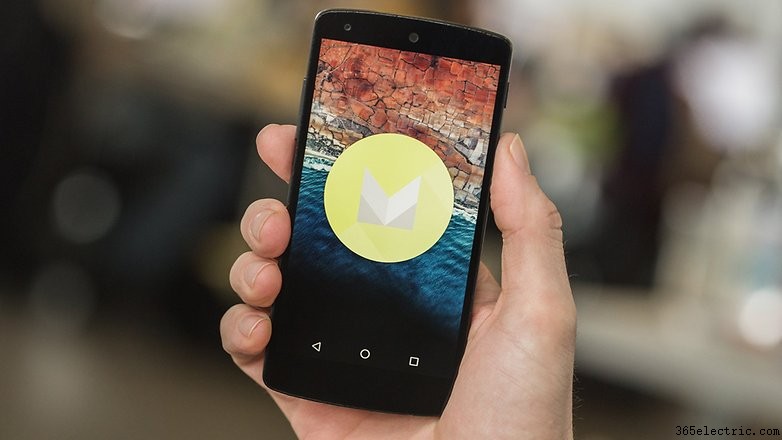
Ma tieni presente che alcuni bug saranno stati corretti nelle versioni successive di Android, quindi assicurati di avere il firmware più recente disponibile per il tuo dispositivo prima di provare qualsiasi altra cosa. Vai a Impostazioni> Informazioni sul telefono> Aggiornamento software per verificare se è disponibile un aggiornamento.
Passa a un problema specifico del Nexus 5 e alla sua soluzione facendo clic sui collegamenti seguenti:
- Batteria scarica
- Problemi Wi-Fi
- Problemi di stabilità
- Problemi di ricarica
- Problemi Bluetooth
- Problemi di ritardo/prestazioni
- Non so cosa c'è che non va
Ma prima, esegui il backup di tutto
Come sempre, dovresti sempre assicurarti di aver eseguito un backup completo prima di iniziare a risolvere i problemi del Nexus 5. Puoi seguire la nostra guida su come eseguire il backup di Android o utilizzare l'opzione di backup predefinita di Google, che puoi trovare nelle impostazioni in Backup e ripristino.

La batteria del Nexus 5 si scarica
Come per tutti gli aggiornamenti Android, il consumo della batteria è solitamente il problema più immediato che dovrai affrontare. Quindi, se stai soffrendo di esaurimento della batteria del Nexus 5 dopo l'aggiornamento a Marshmallow, non temere. Non sei solo. Fortunatamente la soluzione è abbastanza semplice.
Hai tre opzioni:svuota la cache dell'app, svuota la cache di sistema o esegui un ripristino. Questi sono garantiti per eliminare eventuali residui di Lollipop che potrebbero causare un consumo eccessivo della batteria. Il primo passo è svuotare la cache dell'app. Per fare ciò puoi andare su Impostazioni> Memoria e USB> Dati memorizzati nella cache> OK.
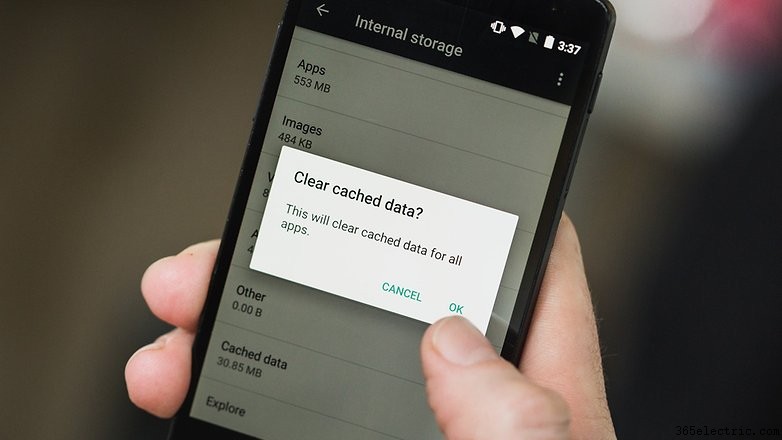
Se il consumo della batteria di Marshmallow persiste, il passaggio successivo consiste nello svuotare la cache di sistema. Spegni il tuo Nexus 5, tieni premuto Power e Volume giù per accedere al menu Fastboot e usa i pulsanti del volume per evidenziare la modalità di ripristino. Premi Power per selezionare.
Vedrai il robot senza alcun comando sotto di esso. Tieni premuto Power e premi Volume su una volta per accedere alla modalità di ripristino. Usa i pulsanti del volume per evidenziare Wipe Cache Partition e premi Power per confermare. Evidenzia Sì e premi di nuovo Power. Dopo aver cancellato la cache di sistema, puoi riavviare.
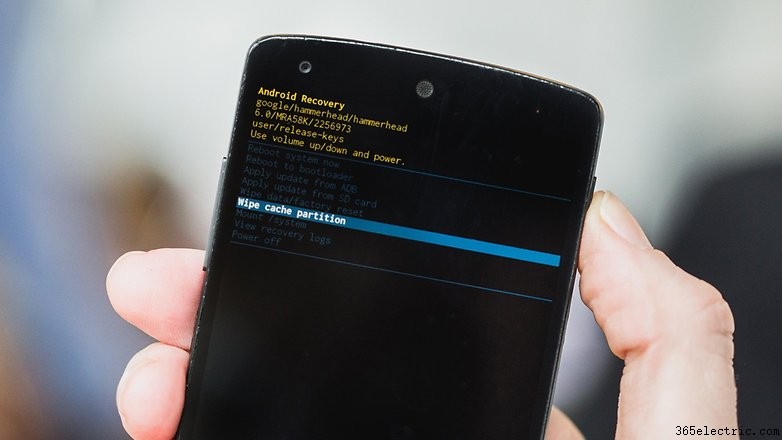
Se riscontri ancora problemi con la batteria del Nexus 5 dopo che la cache è stata cancellata, il tuo prossimo passo è eseguire il backup di tutti i tuoi dati importanti – puoi seguire la nostra guida sul backup di Android – e quindi eseguire un ripristino delle impostazioni di fabbrica, tramite Backup e Ripristina la sezione nelle Impostazioni o tramite la modalità di ripristino. Quindi ripristina le tue app e i tuoi dati e i tuoi problemi di esaurimento della batteria saranno registrati.
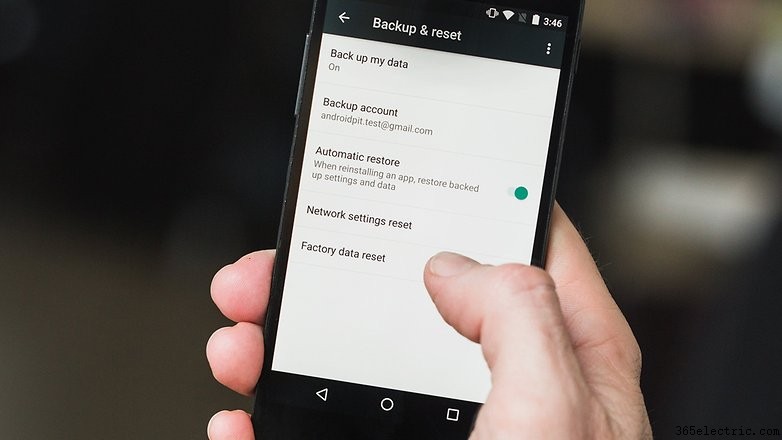
Problemi Wi-Fi con Nexus 5
Un altro punto fermo del buffet dei problemi di aggiornamento di Android sono i problemi di connettività Wi-Fi all you can eat. Questo era un problema di Lollipop molto comune e un problema di KitKat altrettanto comune, quindi è normale. Se la connessione Wi-Fi del tuo Nexus 5 non è stabile o non si connette affatto, ci sono alcune cose che puoi fare:attivare e disattivare la Modalità aereo, dimenticare e riconnettersi alla rete Wi-Fi, attivare e disattivare i dati mobili oppure riavvia il telefono.
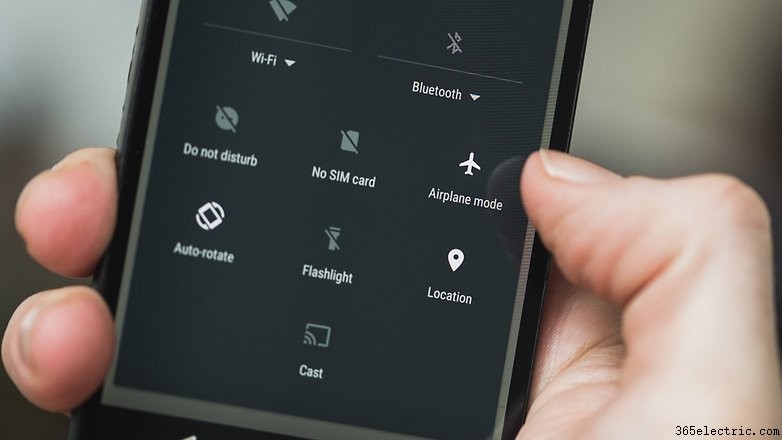
Un'altra possibile soluzione è modificare la frequenza Wi-Fi da automatica a 2,4 GHz o 5 GHz nelle Impostazioni Wi-Fi avanzate sul dispositivo o modificare le frequenze sul router Wi-Fi.
- Inserisci l'indirizzo del tuo router in un browser web su un dispositivo ad esso connesso (di solito 192.168.1.1 o 192.168.0.1).
- Inserisci i dettagli di accesso del tuo router (puoi trovare un lungo elenco di password router predefinite qui)
- Ogni router varia, ma ti consigliamo di accedere al menu delle impostazioni Wireless (possibilmente facendo prima clic su Impostazioni o Impostazioni avanzate), scegliere la banda da 2,4 GHz o 5 GHz, quindi selezionare un canale
- Come regola generale, i canali 1, 6 e 11 tendono a funzionare bene, mentre è meglio evitare i canali 12 e 13.
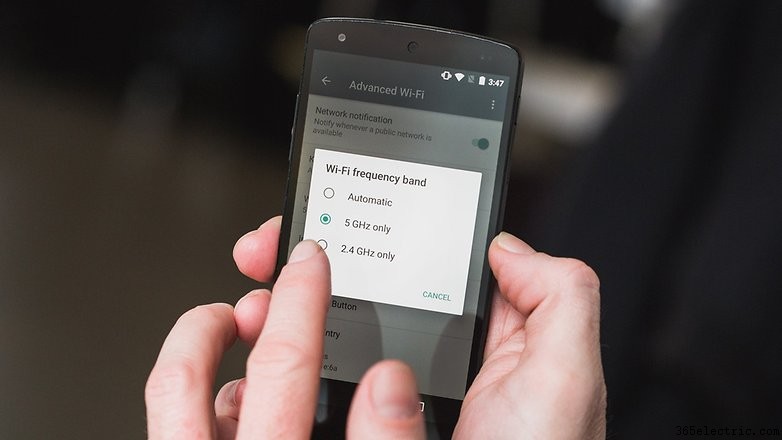
Problemi di stabilità di Nexus 5
Se il tuo Nexus 5 si comporta in modo strano dopo un aggiornamento, devi prima identificare l'origine del problema. Fatti strada attraverso l'elenco delle correzioni qui e vedi se svuotare la cache, cercare il colpevole nelle app installate o riavviare risolve il problema. In caso contrario, devi capire a cosa dare la colpa dei tuoi problemi di stabilità del Nexus 5.
Per vedere se un'app sta causando il problema, avvia in modalità provvisoria, facilmente accessibile premendo a lungo il pulsante di accensione e quindi premendo a lungo Spegni. La modalità provvisoria disabilita tutte le app scaricate in modo da poter lavorare solo con ciò che Google ti ha fornito e nient'altro.
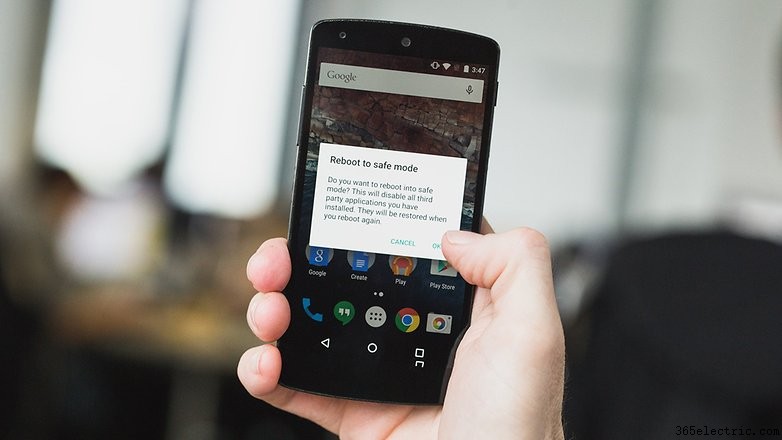
Se i tuoi problemi scompaiono in modalità provvisoria, sai che è un problema dell'app installata e non correlato a Marshmallow. Il passaggio successivo consiste nel riavviare nuovamente (per uscire dalla modalità provvisoria) e quindi disabilitare sistematicamente le app per scoprire quale causa il problema.
Se l'instabilità non è correlata all'app, puoi iniziare con un riavvio. Spegni il tuo Nexus 5 e attendi un minuto prima di riaccenderlo. Se ciò non aiuta, segui i passaggi nella sezione di esaurimento della batteria per svuotare la cache. L'ultima soluzione è ripristinare le impostazioni di fabbrica del tuo Nexus 5 o installare manualmente Android Marshmallow.
Nexus 5 non si carica
Android 6.0 Marshmallow ha lo scopo di fornire una durata della batteria prolungata al Nexus 5 e per la maggior parte lo fa. Ma stranamente, la ricarica è diventata un po' un problema per alcuni utenti dopo l'aggiornamento di Android Marshmallow.

La soluzione di Google a questo problema è eseguire un ripristino delle impostazioni di fabbrica, ma prima di arrivare a quell'estremo puoi provare alcuni dei nostri suggerimenti generali per la ricarica per assicurarti che non sia correlato a qualcos'altro:
- Come riparare un telefono che non si carica
- Come caricare la batteria più velocemente
- Perché la batteria del tuo Android si sta caricando così lentamente
Se nessuna di queste guide generali ti aiuta, dovresti anche provare a calibrare la batteria del tuo Android prima di eseguire un ripristino delle impostazioni di fabbrica. Detto questo, un ripristino delle impostazioni di fabbrica non è nulla di cui aver paura. È una tecnica molto utile per mantenere una buona salute dello smartphone. Finché fai il backup per primo, non hai niente da perdere e tutto da guadagnare.

Problemi con il Bluetooth del Nexus 5
Proprio come la connettività Wi-Fi, i problemi Bluetooth del Nexus 5 generalmente sollevano la loro brutta testa dopo la maggior parte degli aggiornamenti Android. La soluzione qui è scientifica quanto lo è con i problemi Wi-Fi:attivare e disattivare le cose, dimenticare e aggiungere nuovamente le connessioni, passare alla modalità aereo e tornare indietro, e generalmente solo giocherellare. Nove volte su 10 risolveranno il tuo problema.
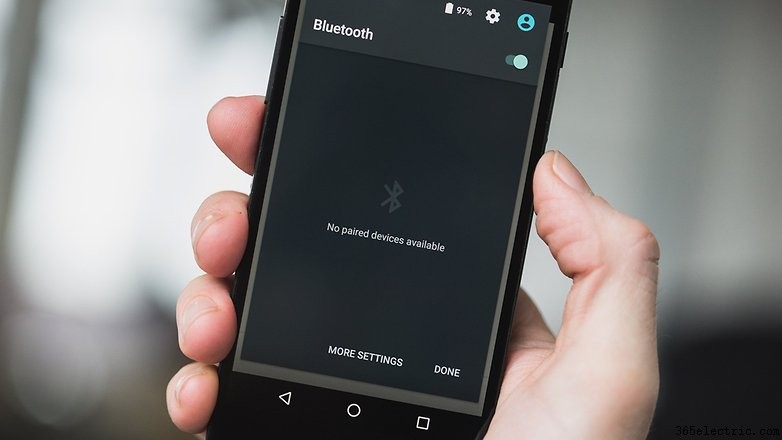
Se riscontri ancora problemi di connettività Bluetooth, interruzioni o problemi di connessione in primo luogo, potresti voler contattare il produttore del tuo dispositivo Bluetooth per vedere se potrebbe essere correlato a qualsiasi software associato. Di tanto in tanto tutto ciò di cui hai bisogno è un aggiornamento dei driver per risolvere il problema, a seconda del tipo di dispositivo Bluetooth a cui ti stai connettendo.
Nexus 5 è in ritardo su Marshmallow
Se il tuo Nexus 5 è in ritardo su Marshmallow, la cosa migliore da fare è eseguire il backup dei dati ed eseguire un ripristino delle impostazioni di fabbrica. Alcuni problemi meritano di essere messi a punto, mentre altri richiedono l'approccio del bombardamento a tappeto. Il ripristino delle impostazioni di fabbrica dopo un importante aggiornamento di Android risolverà il 99% dei problemi che affliggono comunemente gli utenti.
Il ritardo o il consumo eccessivo della batteria sono così dannosi per la tua esperienza Android che eseguire un ripristino è sicuramente l'opzione migliore. Segui semplicemente la nostra guida su come creare un backup Android e poi vai su Impostazioni> Backup e ripristino> Ripristino dati di fabbrica> Ripristina telefono. Una volta che il tuo Nexus 5 è stato cancellato e riavviato, puoi ripristinare le tue app e i tuoi dati e goderti un'esperienza Marshmallow senza ritardi.
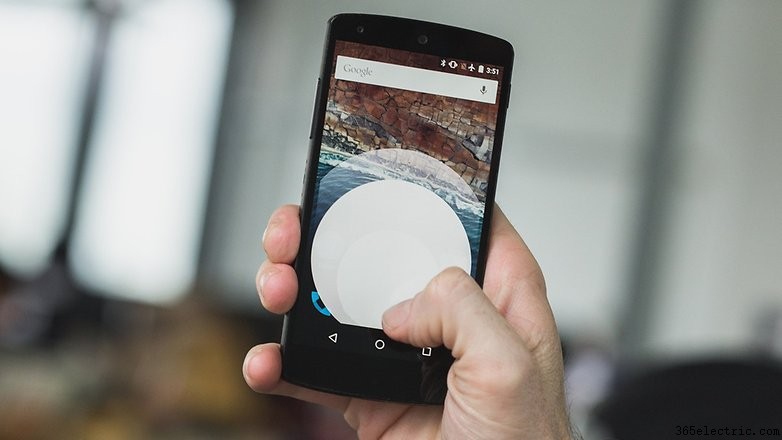
Problemi generali di Nexus 5
Se non sai cosa sta causando i tuoi problemi con il Nexus 5 Marshmallow, allora ci sono alcune cose che puoi provare che potrebbero aiutarti. Per prima cosa, spegni il telefono per un minuto e poi riaccendilo. Attiva e disattiva la modalità aereo. Dimentica e aggiungi nuovamente le connessioni Wi-Fi e Bluetooth. Calibra la batteria del tuo Android.
Prova la modalità provvisoria per vedere se un'app è il colpevole. Assicurati che le tue app siano state tutte aggiornate da quando hai aggiornato il tuo Nexus 5 (al momento sono in uscita molti aggiornamenti specifici per Marshmallow per le app). Prova a disabilitare o disinstallare le app sistematicamente per escludere problemi con le app.

Quindi, prova a svuotare la cache dell'app e la cache di sistema (come descritto nella sezione sul consumo della batteria). Se nessuno di questi funziona, puoi provare un ripristino delle impostazioni di fabbrica. Se il problema persiste, puoi installare manualmente Android Marshmallow sul tuo Nexus. Se sei ancora in perdita, potresti avere un vero problema Google tra le mani che richiederà una patch ufficiale per essere risolto.
Quali problemi stai riscontrando? Hai trovato altre soluzioni a questi problemi del Nexus 5?
